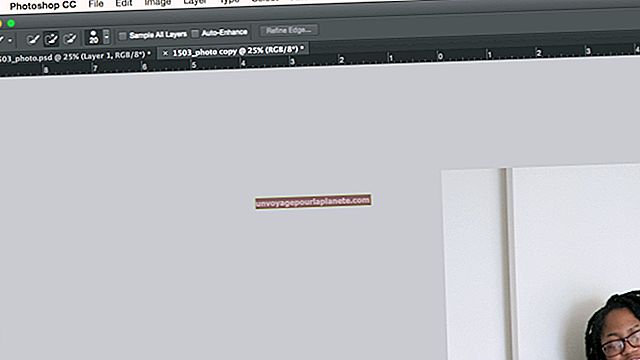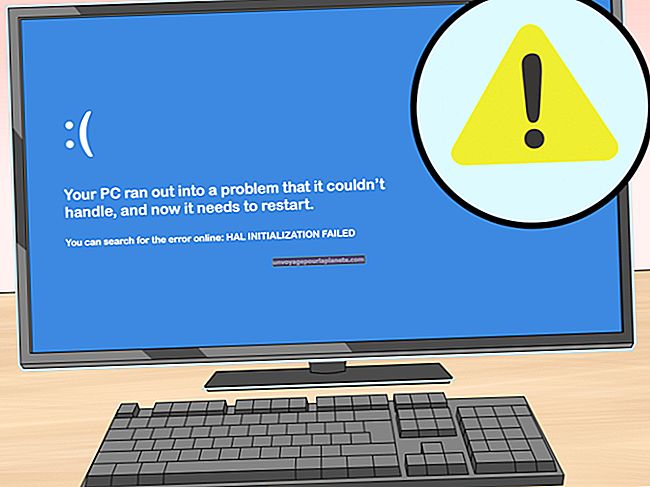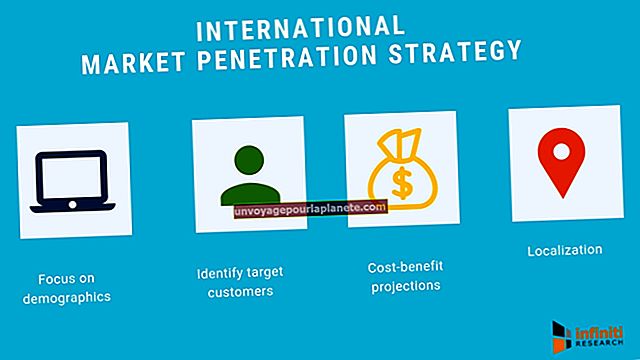Com convertir un fitxer PDF en una foto per carregar-lo a Facebook
Si teniu un PDF que voleu compartir amb el món a través de Facebook, és possible que us enganxeu. Simplement no podeu penjar aquest tipus de fitxer a Facebook com a foto. Afortunadament, hi ha algunes maneres de solucionar aquest petit obstacle. A continuació s’explica com navegar per aquestes solucions.
Exporteu amb Adobe Acrobat
Si teniu el programari Adobe Acrobat a l’escriptori, esteu d’enhorabona. Acrobat és bàsicament el rei de tot PDF, i us pot ajudar. Utilitzeu el programari per exportar o convertir PDF a diferents formats de fitxer, inclosos els formats d'imatge. Seguiu aquests passos:
- Obriu el PDF a Acrobat.
- Feu clic a "Eines" i, a continuació, a "Exporta PDF".
- Trieu "Imatge" i, a continuació, el format de fitxer que vulgueu (un format JPEG o PNG hauria de funcionar bé).
- Feu clic a la icona d'engranatge per configurar els paràmetres de conversió, com ara la resolució, per al format de fitxer seleccionat.
- Marqueu la casella "Exporta totes les imatges". Podeu optar per extreure i desar només les imatges del fitxer PDF. Si no ho feu, llavors cada pàgina del PDF s'exportarà com a tipus de fitxer escollit.
- Feu clic a "Exporta" i trieu a quina carpeta local voleu exportar el fitxer nou.
- Feu clic a "Desa" per acabar d'exportar el PDF com a format de fitxer nou.
Un cop hàgiu acabat d’exportar el fitxer, aneu a la carpeta on heu desat el fitxer nou i allà el teniu: una imatge preparada per a la càrrega de Facebook.
Utilitzeu un convertidor en línia
Hi ha molts convertidors gratuïts de tipus de fitxer disponibles en línia, inclosos els que converteixen fitxers PDF a formats d’imatge.
Visiteu el lloc web PDF Converter, per exemple, per convertir un fitxer PDF a format JPG. Aquest lloc també pot canviar un PDF a format d'imatge PNG o TIFF.
Feu una captura de pantalla
Aquesta és probablement l'opció més senzilla. Si obriu el fitxer PDF a l’escriptori i en feu una captura de pantalla, l’ordinador desarà la captura de pantalla com a fitxer d’imatge, probablement en format PNG. Facebook funciona bé amb fitxers PNG, de manera que no hauríeu de tenir problemes per penjar aquesta captura de pantalla a la plataforma de xarxes socials.
Converteix amb Microsoft Word
Aquest mètode és una mica enrevessat, però funciona, així que aquí va:
- Obriu un fitxer nou al Microsoft Word.
- Aneu al menú "Insereix", seleccioneu "Imatges" i, a continuació, seleccioneu "Imatge del fitxer".
- Seleccioneu el fitxer PDF que vulgueu desar com a imatge i feu clic a "Insereix". El PDF s’incorporarà al fitxer Word.
- Feu clic amb el botó dret a la imatge del document de Word.
- Seleccioneu "Desa com a imatge" i introduïu un nom de fitxer.
- Seleccioneu la ubicació a l'escriptori on voleu desar la imatge.
- Feu clic al menú desplegable "Desa com a tipus" i seleccioneu un format d'imatge (JPEG o PNG).
- Feu clic a "Desa" i aquí hi aneu: el vostre PDF es desarà com a format d'imatge a la ubicació que hàgiu seleccionat.